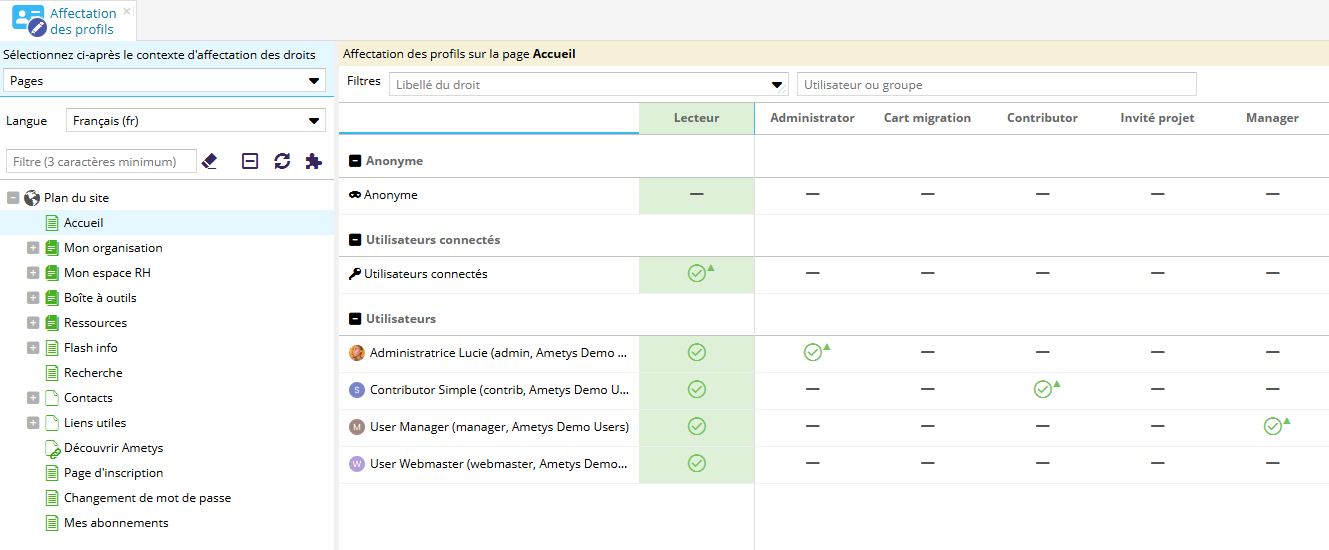- Les contextes de droits
- L'affectation des droits
- Exemple illustré : Affecter des droits de contribution
Important
Chaque utilisateur détient des droits grâce à l’assignation d’un profil, c'est-à-dire un ensemble de droits. Ce profil est applicable à un contexte.
Affecter des droits aux utilisateurs consiste donc à affecter un profil de droits à un utilisateur sur un contexte.
En sélectionnant le bouton Affectation des profils de l’onglet Utilisateurs, groupes et droits, vous accédez à un nouveau menu dédié à l’affectation des droits.

Les contextes de droits
Dans Ametys, il y a plusieurs contextes d'affectation des droits :
- Contenus du site : ce contexte permet d'appliquer des droits sur l'ensemble des contenus du site ou sur des contenus spécifiques
- Contenus synchronisés : Pour chaque contenu synchronisé, il existe un contexte spécifique qui permet de donner des droits sur ces contenus. Le nom du contexte reprend le nom de la définition de la Synchronisation des contenus.
- Général : il s'agit des droits généraux (gestion des étiquettes, URL de redirection, vérification des liens cassés...)
L'accès à l'espace de contribution d'Ametys est soumis au fait d'avoir au moins 1 droit (n'importe lequel) affecté à ce contexte.
- Pages : ce contexte concerne les droits relatifs au Plan du site (ajouter une page, supprimer une page, ajouter un service, ajouter un contenu...)
- Ressources : ce contexte concerne les droits relatifs à l'explorateur de ressources (créer un dossier, renommer un dossier, ajouter un fichier, supprimer un fichier...)
- Tables de référence : ce contexte permet d'applique les droits relatifs aux tables de référence.
- Types de contenus : ce contexte permet d'appliquer des droits sur les types de contenus
Le contexte est sélectionnable depuis la colonne de gauche de l'interface centrale.
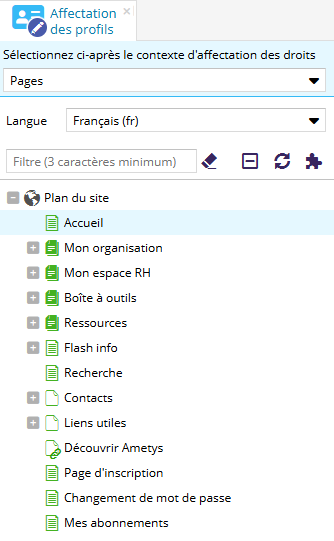
Info
Lorsque vous sélectionnez un contexte, les informations affichées dans la colonne de gauche se mettent automatiquement au jour en fonction du contexte choisi.
Exemple : contexte des ressources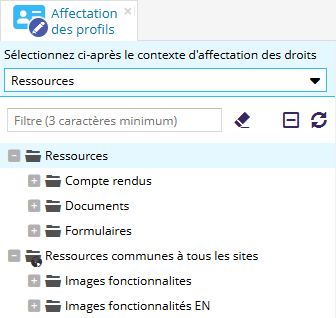
L'affectation des droits
Suivez la procédure suivante pour affecter des droits sur le contexte sélectionné :
- Sélectionnez un contexte dans la liste déroulante

- Affectez l'utilisateur souhaité au profil de votre choix en cliquant dans le tableau récapitulatif
- L'icône
 indique que l'utilisateur est autorisé
indique que l'utilisateur est autorisé
- L'icône
 indique que l'utilisateur est autorisé par héritage
indique que l'utilisateur est autorisé par héritage
- L'icône
 indique que l'utilisateur est exclu
indique que l'utilisateur est exclu
- L'icône
 indique qu'aucune affectation n'a été déterminée
indique qu'aucune affectation n'a été déterminée
Désactiver l'affectation des droits
Définition
Par défaut, les droits sont hérités. Cette fonctionnalité permet de désactiver cet héritage de droits.
Contexte
La fonctionnalité de désactivation de l'affectation des droits est disponible sur le contexte Pages.
Sur les autres contextes, cette fonctionnalité n'est pas disponible.
Fonctionnement
Le bouton "Héritage des affectations" est disponible dans l'onglet "Affectation des profils" et peut prendre deux formes :
 quand l'héritage est activé
quand l'héritage est activé quand l'héritage est désactivé
quand l'héritage est désactivé
Exemple illustré : Affecter des droits de contribution
Le webmaster souhaite donner des droits de contribution à la rubrique Blog du site web.
Réalisation
Pré-requis
- Le webmaster doit avoir le droit d'assignation de profils.
- Le profil à assigner au contributeur doit avoir été crée dans l'espace d'administration (voir Gestion des profils de droits et des affectations de profils dans le manuel d'administration).
Assignation
- Cliquez sur l'outil Affectation des profils
- Sélectionnez le contexte Pages
- Sélectionnez la page Blog depuis le plan du site
- Sélectionnez l'utilisateur ou le groupe d'utilisateur concerné ainsi que le profil choisi, cliquez sur l'icône
 pour faire apparaître l'icône verte d'autorisation
pour faire apparaître l'icône verte d'autorisation 
- Cliquez sur le bouton Enregistrer les modifications
L'utilisateur ou le groupe choisi a maintenant les droits correspondants au profil sur la rubrique Blog.
Dans le cas où il y aurait plusieurs personnes à assigner avec le même profil et sur le même contexte, il est conseillé de créer un groupe et d'affecter le groupe.
Ne pas oublier de donner au moment un droit sur le contexte Général : sans cela la personne n'aura pas accès à Ametys.
Un outil de visualisation des droits est disponible. Pour plus d'informations, veuillez consulter cette page.